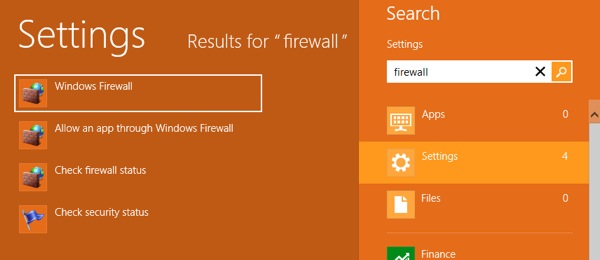
Mengatur Firewall Setting Di Windows 8
Di Windows 8, Windows Firewall tidak banyak berubah. Secara keseluruhan, masih hampir sama. Koneksi inbound ke program yang diblokir kecuali mereka berada pada list program yang diperbolehkan. Koneksi outbound (keluar) tidak diblokir jika program tidak cocok dengan aturan yang dibuat. Anda juga punya profil publik dan privat di firewall dan bisa mengontrol program mana yang bisa berkomunikasi di jaringan privat dibandingkan dengan internet.
Artikel ini akan mencoba beberapa pilihan dan setting pada firewall Windows 8 dan berbicara tentang bagaimana Anda bisa menyesuaikannya dengan keinginan Anda. Meskipun koneksi outbound tidak diblokir secara default, Anda bisa mengkonfigurasi aturan firewall Anda sendiri di Windows 8 untuk memblokir koneksi outbound. Ini akan berguna jika Anda ingin memblokir sebuah aplikasi IM yang sedang berkomunikasi dengan server.
Mari kita mulai berbicara tentang bagaimana membuka setting firewall di Windows 8. Pertama, pergi layar Start atau desktop dan buka Charm bar. Anda bisa juga menekan tombol logo Windows + C atau Anda juga bisa memindahkan mouse ke pojok kanan atas dari layar. Lalu klik Search dan ketikkan firewall di kotak pencarian.
Lalu klik pada Windows Firewall di hasil pencarian di sisi kiri. Ini akan memunculkan dialog Windows Firewall Control Panel. Di sini kita bisa mengatur semua setting yang berhubungan dengan firewall.
Di sisi kanan, akan terbagi tampilan ke dalam jaringan privat dan Guest atau jaringan publik. Jaringan wireless rumah Anda seharusnya tampil pada jaringan privat, tapi jika tidak tampil di sana, Anda perlu menambahkannya secara manual untuk memberitahu bahwa itu adalah jaringan Home dan bukan untuk publik. Hal utama yang ingin orang lakukan di firewall adalah mengizinkan koneksi inbound ke program. Anda bisa melakukan ini dengan klik pada Allow an app or feature through Windows Firewall.
Seperti yang Anda lihat, untuk setiap program atau fitur Windows bisa dipilih mana yang ingin diizinkan koneksi masuknya pada jaringan publik atau privat secara terpisah. Hal ini akan berguna pada File dan Printer Sharing serta HomeGroup karena Anda mungkin tidak ingin seseorng dari internet terhubung ke koneksi Anda. Untuk mengizinkan aplikasi, cukup temukan di dalam list dan beri ceklik pada tipr jaringan yang Anda inginkan untuk memperbolehkan adanya koneksi masuk.
Jika aplikasi tidak ada di list, Anda bisa klik tombol Allow another app dan pilih dari list atau klik tombol Browse untuk mencari program tertentu.
Jika Anda kembali ke home-nya Firewall, ada link lain di sisi kiri yaitu Turn Windows Firewall On or Off. Jika Anda klik di sana, akan mendapatkan 1 set pilihan seperti di bawah ini:
Anda tentunya bisa menonaktifkan firewall di Windows 8 dan bisa juga memblokir semua koneksi yang masuk ke komputer meskipun itu adalah aplikasi yang diperbolehkan. Ini akan berguna jika Anda ada pada setting publik seperti hotel atau bandara dan Anda ingin menjadi lebih aman ketika terhubung ke jaringan. Anda masih bisa browsing internet menggunakan web browser tapi tidak ada program yang bisa mendapatkan koneksi masuk dari komputer lain di jaringan lokal atau dari server di internet.
Akan lebih menyenangkan lagi jika Anda ingin bermain dengan pengaturan advanced firewall. Ini tidak akan membuat Anda lemah jantung 🙂 tapi juga bukan masalah besar karena Anda bisa klik link Restore Defaults untuk mengembalikan semua setting seperti Anda baru menginstal Windows 8. Untuk mulai di pengaturan advanced, klik link Advanced setting di sebelah kiri pada dialog utama firewall. Akan muncul Windows Firewall dengan jendela Advanced Security seperti ini:
Pada layar utama, ini akan memberikan Anda sebuah gambaran singkat dari pengaturan firewall domain, jaringan privat dan jaringan publik. Jika komputer Anda tidak tergabung dengan sebuah domain, tidak perlu khawatir dengan profil tersebut. Anda bisa dengan cepat melihat bagaimana koneksi inbound dan outbound diatur oleh firewall. Jika ingin memblokir sebuah koneksi outbound, klik pada Outbound Rules di kolom kiri.
Silakan klik New Rule dan Anda akan mendapatkan dialog yang menanyakan jenis rule.
Saya pilih yang port karena saya ingin memblokir semua koneksi keluar pada port 80, port HTTP yang biasa digunakan oleh setiap web browser. Dalam teori, ini seharusnya akan memblokir semua akses internet di browser IE dan lainnya. Klik Next dan ketikkan nomor port.
Klik Next dan pilih aksi yang ingin dilakukan, dalam kasus ini, Block the connection.
Sekarang tinggal berikan nama dan selesai. Ketika membuka IE untuk mengunjungi halaman web, inilah yang saya dapatkan:
Sweet! Jadi, saya baru saja membuat rule koneksi baru outbound di firewall Windows 8 yang memblokir port 80 dan mencegah orang untuk browsing internet di PC saya. Anda bisa membuat rule firewall sendiri di Windows 8 dengan mengikuti langkah-langkah yang ditunjukkan di atas. Anda mungkin bisa melakukan yang lebih dari ini, tetapi artikel ini ingin memberikan gambaran bagi orang non teknis agar bisa mengikutinya dengan mudah. Selamat mencoba dan semoga bermanfaat! 😉








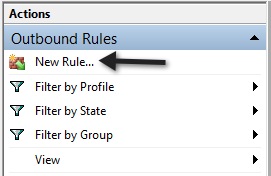







2 Comments
thanks atas tutorialnya
thanks gan bermanfaat nh soalnya saya lagi cari cara aktifin firewall di W8